[视频]Win10 1803怎么关闭时间线 如何禁用时间线功能
关于凯尊Win10 1803怎么关闭时间线 如何禁用时间线功能,期待您的经验分享,不知道说什么,送你一朵小红花吧
!
更新:2023-12-23 12:47:35杰出经验
来自凤凰网https://www.ifeng.com/的优秀用户电动车的那些事儿,于2018-05-08在生活百科知识平台总结分享了一篇关于“Win10 1803怎么关闭时间线 如何禁用时间线功能网约车留言”的经验,非常感谢电动车的那些事儿的辛苦付出,他总结的解决技巧方法及常用办法如下:
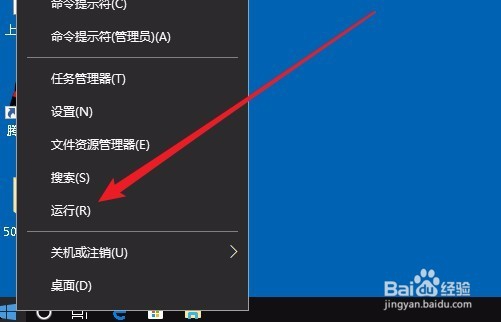 [图]2/7
[图]2/7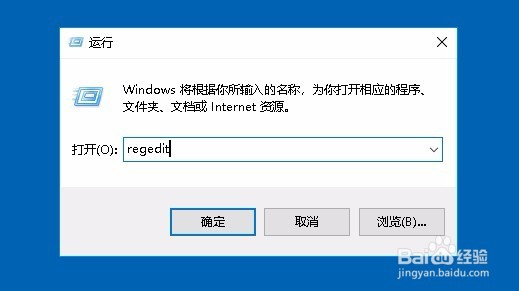 [图]3/7
[图]3/7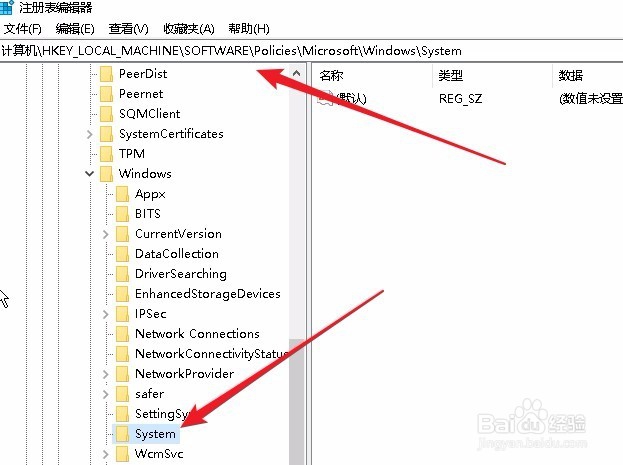 [图]4/7
[图]4/7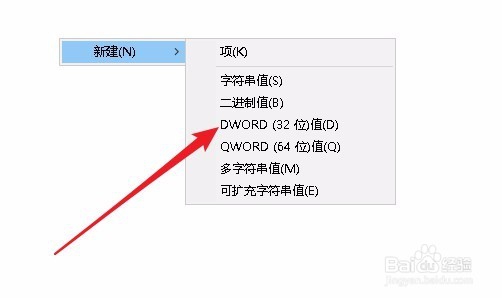 [图]5/7
[图]5/7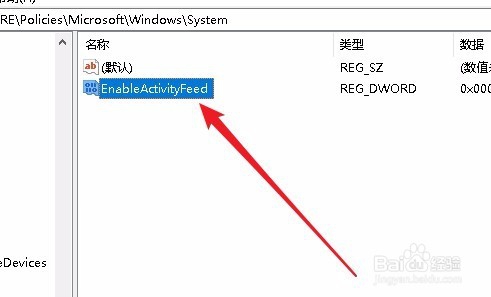 [图]6/7
[图]6/7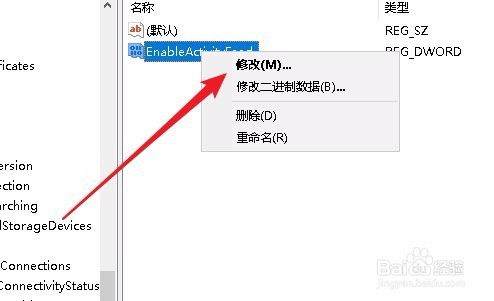 [图]7/7
[图]7/7 [图]
[图]
12万+在Windows10系统升级到1803版本后,发现系统的速度比原来慢了很多,电脑变得非常卡,这时可以考虑是Windows10系统的1803时间线功能导致的,只要关闭了时间线就可以使Windows10系统变得与原来一样流畅了,下面我们就来看看怎么样关闭Windows10的时间线功能吧。
工具/原料
Windows10方法/步骤
1/7分步阅读在Windows10桌面,右键点击左下角的开始按钮,在弹出的菜单中选择“运行”菜单项。
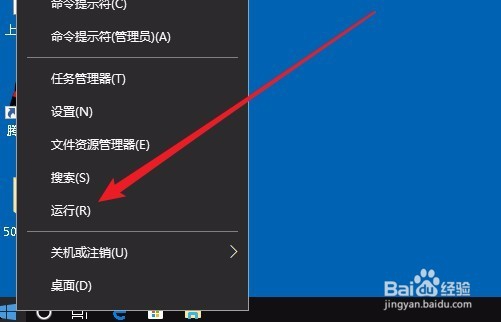 [图]2/7
[图]2/7这时会打开Windows10的运行窗口,在窗口中输入命令regedit,然后点击确定按钮。
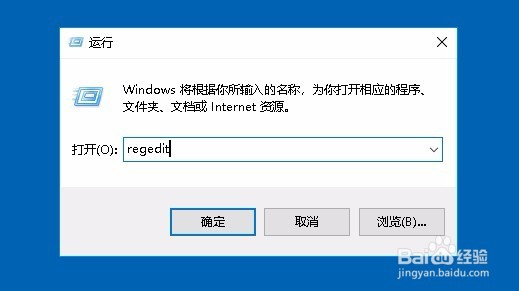 [图]3/7
[图]3/7在打开的注册表编辑器窗口中,定位到“计算机\HKEY_LOCAL_MACHINE\SOFTWARE\Policies\Microsoft\Windows\System注册表项。
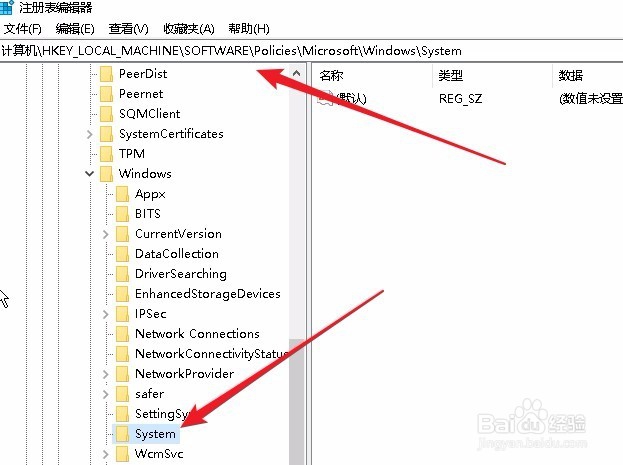 [图]4/7
[图]4/7在右侧的空白位置点击右键,在弹出菜单中依次点击“新建/Dword(32位)值”菜单项。
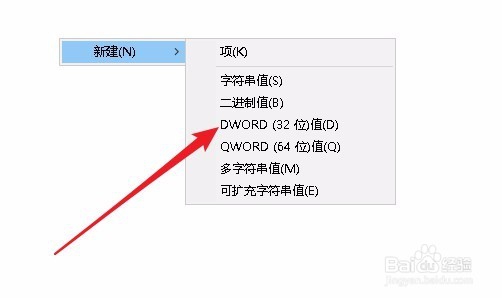 [图]5/7
[图]5/7我们把刚刚新建的注册表键值重命名为EnableActivityFeed
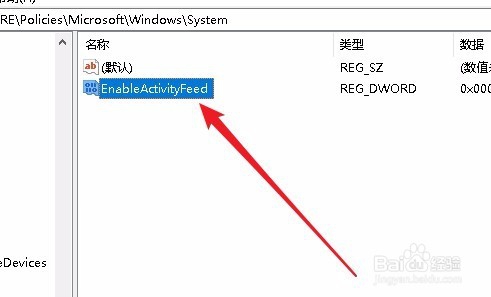 [图]6/7
[图]6/7右键点击EnableActivityFeed注册表键值,在弹出菜单中选择“修改”菜单项。
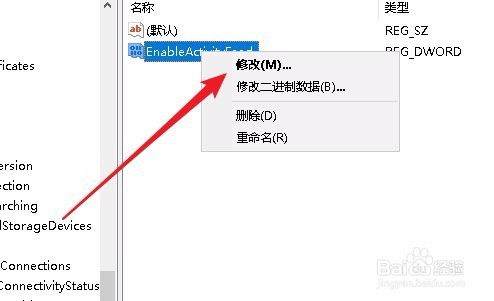 [图]7/7
[图]7/7这时会弹出编辑窗口,把数值数据修改为0,最后点击确定按钮即可。重新启动计算机后,即可禁用了时间线功能。
 [图]
[图]运动/户外经验推荐
- Q[视频]那些iPad怎么录屏
- Q这些怎样用最简单的方法瘦小腿?
- Q听说哑铃锻炼方法图解——收藏版
- Q那里真人演示——怎样练腹肌最快最有效
- Q那些怎样瘦小腿上的肌肉
- Q热点怎么减掉大腿上的肉?
- Q这样【自由泳】动作要领图解及呼吸技巧
- Q哪里排球站位图解
- Q独家【蛙泳】动作要领图解及换气技巧
- Q求大家芭蕾舞七个手位图解
- Q哪种6种不同的俯卧撑,直接练爆你的胸肌
- Q该不该怎样减掉肚子上的肥肉
- Q那儿围棋基础入门教程
- Q怎么办健身房减肥计划三步走
- Q怎么走怎样乘坐高铁?乘坐高铁的流程是什么?
- Q好不好八种不同俯卧撑的正确做法
- Q哪种一份不可多得的健身房健身计划
- Q谁有怎么练劈叉?怎么快速劈叉?劈叉攻略!
- Q怎么学怎样用哑铃练胸肌(收藏版)
- Q虎扑怎样关闭启动app时视频音量默认打开
- Q[视频]如何关闭小米手机的小爱同学软件
- Q坐火车路过中高风险地区怎么办
- Q[视频]假如word字符间距怎么设置
已有 22796 位经验达人注册
已帮助 267018 人解决了问题


